

By Adela D. Louie, Son Güncelleme: 6/12/2023
İşte size iPhone'unuzu nasıl tamir edeceğinizi anlatan bir makale, Wifi sorununa bağlanmayacak, okumaya devam edin ve cevabı bulun. İPhone'unuzda karşılaşabileceğiniz en zor sorunlardan biri, bir Wi-Fi bağlantısına bağlanmada sorun yaşaması veya hiç bağlanmayacağıdır.
Bir iPhone kullanan tüm arkadaşlarınızın veya akrabalarınızın Wi-Fi'nize bağlanabileceği, ancak sizinkinin bağlanamayacağı deneyimine sahip olabilirsiniz. Veya mevcut diğer Wi-Fi bağlantılarına bağlanabileceğiniz ancak yalnızca birine bağlanamayacağınız durumlar olabilir. Veya belki de hiçbir Wi-Fi bağlantısına bağlanamazsınız.
Bu gerçekten sinir bozucu geliyor, değil mi? ve kesinlikle bahsedilen durumlardan herhangi biri sizi gerçekten kızdıracaktır. İPhone cihazınızın Wi-Fi'nize bağlanamadığı durumlar olmasının gerçekten birçok nedeni var. Hepimiz bir Wi-Fi bağlantısına bağlanmanın, uygulama indirme, müzik indirme, iCloud kullanarak verilerimizi yedekleme ve iPhone'umuza geri yükleme ve tabii ki işletim sistemini yükseltme gibi yapmak istediğimiz şeyleri yapmamızı sağladığını biliyoruz. daha yeni sürüm.
Neyse ki, sorunu iPhone'da çözmeniz için bazı temel sorun giderme işlemlerini derledik.
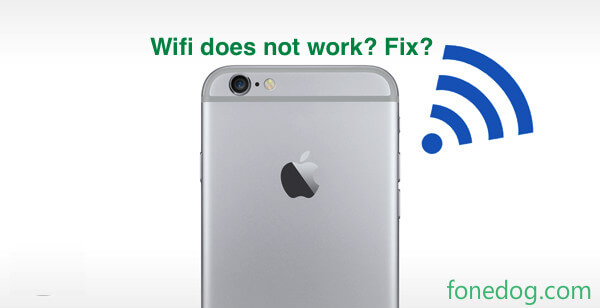
Bölüm 1: Temel Sorun GidermeBölüm 2: Wifi'ye Bağlanmayan iPhone'unuzu Düzeltmenin En İyi Yolu3. Bölüm: SonuçVideo Kılavuzu: iPhone'um Wifi'ye Bağlanmıyor Sorunu Nasıl Onarılır
Burada, bir Wi-Fi'ye bağlanmama sorununu çözmeniz için iPhone cihazınızda yapabileceğiniz tüm olası temel sorun giderme işlemlerini bir araya getirdik. Sahip olduğumuz tüm bu temel sorun giderme işlemleri hemen çalışmayabilir ancak denemekten zarar gelmez çünkü bu çözümlerden biri sorununuzun cevabı olabilir.
1. Yönlendiricinizi Kontrol Edin
Bu, iPhone cihazımız bir Wi-Fi'ye bağlanmadığında yaptığımız çok yaygın bir içgüdüdür. Yönlendiricinizin AÇIK olup olmadığını kontrol edin. Ayrıca, hala menzilde olduğunuzdan emin olun.
2. Bağlantılarınızı Kontrol Edin
Yönlendiricinizi zaten kontrol ettiğinize göre, neden kablolarınızı ve bağlantılarınızı da kontrol etmiyorsunuz? İPhone cihazınızda zaten çok fazla sorun giderme işlemi yaptıysanız çok can sıkıcı olurdu, o zaman aniden tüm sorununuz sadece hasarlı veya eksik bir bağlantı yüzünden olur, değil mi?
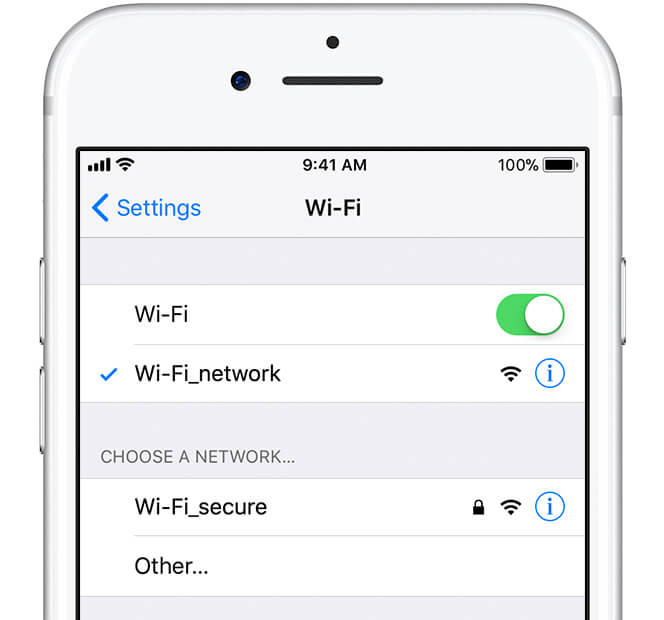
3. iphone ve modem yönlendirici aralığınızı yeniden başlatın
Her zaman tüm cihazların bir noktada yenilenmesi gerektiğini unutmayın. Modeminizi ve yönlendiricinizi yeniden başlatmayı deneyebilir ve ayrıca iPhone'unuzu yeniden başlatmayı deneyebilirsiniz. Bu şekilde, her iki cihaz da yeniden yeni bir başlangıç yapabilir.
4. iPhone cihazınızı Yeniden Başlatmaya Zorlayın
iPhone'unuzu yeniden başlatmak sorununuzu çözmezse, iPhone cihazınızı yeniden başlatmayı da deneyebilirsiniz. Bunu yapmak için, ekranınız kararana kadar Ana Sayfa düğmesini ve Uyut/Uyandır düğmesini aynı anda basılı tutun ve ardından Apple logosu ekranınızda görünene kadar bekleyin ve ardından her iki düğmeyi de bırakın.
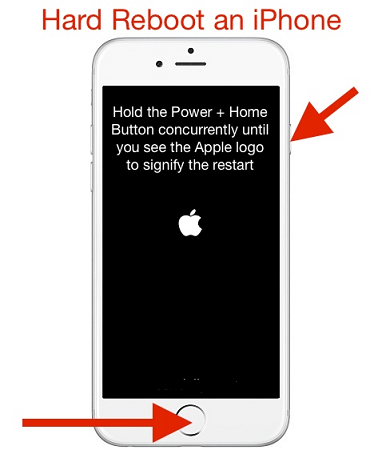 iPhone'unuzu zor yeniden başlatın
iPhone'unuzu zor yeniden başlatın
5. Wi-Fi'yi Açın ve Kapatın
iPhone'unuzdaki Wi-Fi ayarınızın Açık olduğundan emin olun. Bunu, Ayarlarınıza gidip Wi-Fi bölümünü kontrol ederek ve AÇIK olup olmadığına bakarak yapabilirsiniz. Veya ana ekranınızdan ekranınızı yukarı kaydırın ve AÇIK veya KAPALI ise orada Wi-Fi simgesini göreceksiniz.
6. iPhone'unuzdaki Tüm Ayarları Sıfırlayın
Yalnızca iPhone cihazınızı yeniden başlatmak işe yaramazsa ve yeniden başlatmaya zorlamazsa, devam ederek iPhone cihazınızda Tüm Ayarları Sıfırla işlemini gerçekleştirebilirsiniz. iPhone'unuzun ağ ayarlarının genellikle veri bağlantısını veya Wi-Fi ağlarınızdaki tercihlerinizi içeren tüm bilgileri içerdiğini unutmayın.
Şimdi, birinin iyi çalışmaması veya bozulması durumunda, diğerlerini etkileme şansı olabilir. Bu tür bir durumda, tek yapmanız gereken iPhone cihazınızda Tüm Ayarları Sıfırla işlemini gerçekleştirmektir.
Bunu yapmak için, devam edin ve Ayarlarınıza gidin, ardından Genel'i seçin ve ardından bulun ve Sıfırla'yı seçin ve son olarak Ağ Ayarlarını Sıfırla'ya dokunun. Buradan iPhone'unuz, yapacağınız değişiklikleri onaylamanızı isteyecektir. Onaylamak için devam edin ve iPhone'unuzun size soracağı gerekli şifreyi girin.
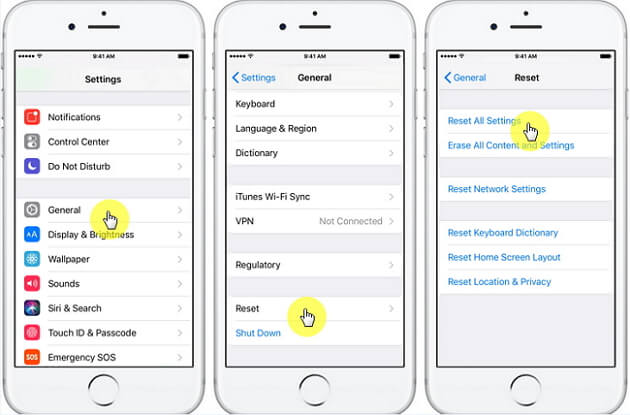
7. iPhone Cihazınızı Fabrika Ayarlarına Geri Yükleyin
Sadece bir hatırlatma, bu adımı yapmadan önce, bu çözüm sonunda tüm verilerinizi iPhone cihazınızdan sileceğinden, iPhone cihazınızdaki tüm verilerinizi yedeklediğinizden emin olun. Verilerinizi yedeklemediyseniz, bu çözümü yapmaya çalışmayın. Ancak, iPhone cihazınızdaki tüm verilerinizin yedeğini aldığınızdan eminseniz, devam edebilir ve iPhone'unuzu eski görünümüne geri yükleyebilirsiniz.
iPhone Fabrika Ayarlarını Geri Yükleme işlemini gerçekleştirmek için aşağıdaki adımları uygulamanız yeterlidir.
Ayarlarınıza gidin
Genel'e dokunun
Sıfırla düğmesini bulun
Ardından Tüm İçeriği ve Ayarları Sil'i seçin
iPhone cihazınız, yapılacak değişiklikleri onaylamanızı isteyecektir.
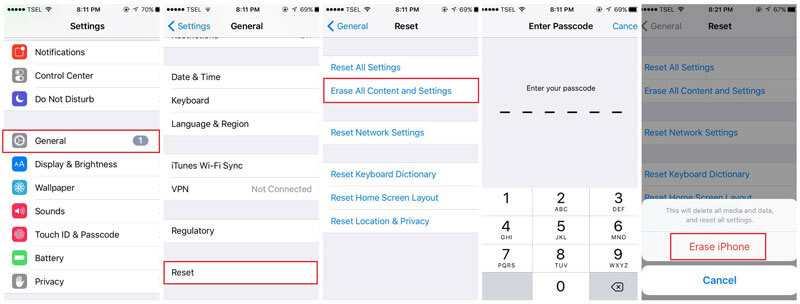
Şimdi, yukarıda belirtilen tüm sorun giderme işlemlerinin yanı sıra, iPhone cihazınızdaki sorunu çözmeniz için, iPhone cihazınızı sıfırlamanızı gerektirmeyecek ve içinde depolanan tüm verilerinizi kaybetmenize neden olabilecek başka bir şey daha var.
Bazen, iPhone'unuzun bir Wi-Fi bağlantısına bağlanmamasının nedenlerinden biri, bir yazılım arızası veya sorunudur. Neyse ki ekibimiz, iPhone'unuzdaki bu sistem sorununu çözmenize yardımcı olacak bir program yapmıştı. Bu programa FoneDog Araç Takımı - iOS Sistem Kurtarma adı verilir.
The iPhone için FoneDog Wifi'ye Bağlanamıyor iPhone cihazınızın bir Wi-Fi bağlantısına bağlanamadığı yukarıda belirtilene benzer çeşitli yazılım sorunlarını iPhone cihazınızda düzeltmek için kullanabileceğiniz bir programdır. Bu sorunun yanı sıra, FoneDog Araç Seti - iOS Sistem Kurtarma Aracının çözebileceği başka sorunlar da vardır.
Hata 3600, Hata 9, Hata 14, Hata 3194, Hata 4005 ve daha fazlası gibi iTunes'unuzu kullanmaya çalıştığınızda iPhone cihazınızda karşılaşabileceğiniz veya karşılaşabileceğiniz hata kodlarını düzeltebilir.
Kurtarma Modunda kalmış iPhone cihazınızı düzeltebilir
Çalışmayan bir slaydı olmayan iPhone cihazınızı düzeltebilir
Donmuş veya yanıt vermeyen iPhone'unuzu düzeltebilir
Apple Logosundaki döngüyü düzeltebilir
iPhone'unuzu en güvenli, emniyetli ve en kolay şekilde düzeltmenize yardımcı olabilir.
İPhone cihazınızda depolanan verilerinizin hiçbirini kaybetmez
Onarım işlemi sırasında verilerinizi güvende tutacaktır.
Herhangi bir veri kaybetmeden iPhone cihazınızı normal hale getirmenize yardımcı olabilir.
Gizliliğiniz güvende tutulacaktır.
iPhone 8, iPhone 8 Plus ve iPhone X gibi yeni çıkanlar bile tüm iOS cihazlarıyla uyumludur
Ayrıca yeni iOS 11 dahil tüm iOS sürümleriyle uyumludur
Mac ve Windows PC ile uyumlu
FoneDog Toolkit - iOS Sistem Kurtarma yazılımını kullanarak artık Apple Destek ile iletişime geçmeniz gerekmeyecek. Tek ihtiyacınız olan bilgisayarınız, FoneDog Araç Takımı - iOS Sistem Kurtarma, USB kablonuz ve iPhone cihazınız.
Şunlar da hoşunuza gidebilir:iPhone Sorunu Yeniden Başlatmaya Devam Ediyor mu? İşte Nasıl Düzeltilir!
(Pratik Beceri) Açılmayan iPhone'u Düzeltmenin Yararlı Yolları
Adım adım Wi-Fi bağlantısına bağlanmayacak iPhone'unuzu düzeltmek için FoneDog Toolkit iOS Sistem Kurtarma'yı nasıl kolayca kullanabileceğinizin hızlı bir yolu:
Başlamak için web sitemizden FoneDog Toolkit - iOS Sistem Kurtarma'yı indirmeniz ve bilgisayarınıza kurmanız gerekir. Bu uzun sürmeyecek, bu yüzden tamamlanana kadar bekleyin.
İndir düğmesini tıklayın serbest Sürüm ve sorunu kendiniz düzeltin
Hatırlatmak:
İşlem sırasında iPhone cihazınız jailbreakli ise jailbreaksiz durumuna döner. İşletim sistemi sürümünüz yeni sürüme güncellenmezse otomatik olarak yeni sürüme güncellenecektir. iPhone'unuzun kilidi açıksa, kilitlenecektir. Bu programı kullanabilmeniz için iTunes'un güncellenmiş sürümüne sahip olduğunuzdan emin olun.
FoneDog Toolkit - iOS System Recovery yazılımını tamamen indirip yükledikten sonra, bilgisayarınızda başlatın.
Programın ana arayüzünden devam edin ve başlamak için "iOS Sistem Kurtarma" seçeneğini seçin.
Seçeneği zaten seçtikten sonra devam edin ve iPhone cihazınızı USB kablonuzu kullanarak bilgisayarınıza bağlayın.
iPhone cihazınızı tanımak için FoneDog Araç Takımı - iOS Sistem Kurtarma'ya kadar bekleyin.
Bir sonraki adım, FoneDog Araç Takımı - iOS Sistem Kurtarma'nın iPhone cihazınızın ihtiyaç duyduğu ürün yazılımı paketini indirmesi olacaktır. Bu sayfada, iPhone'unuz için doğru ürün yazılımı paketini indirmek için programın ihtiyaç duyduğu doğru bilgileri girmeniz gerekir.
FoneDog Araç Takımı - iOS Sistem Kurtarma sizden cihazınızın markasını, modelini ve model numarasını girmenizi isteyecektir. Bu durum hassas bir durum çünkü oraya doğru bilgileri gireceğinizden emin olmalısınız, aksi takdirde iPhone'unuz kalıcı olarak tuğlalanabilir.
Şimdi, bilgilerden emin değilseniz, doğru ayrıntıları almanıza yardımcı olabilecek birinden yardım isteyebilir veya doğru ayrıntılar için Apple'ın web sitesine de bakabilirsiniz.
FoneDog Toolkit - iOS Sistem Kurtarma için gereken ayrıntıları onayladıktan sonra devam edin ve "Onar" düğmesine tıklayın.

iPhone cihazınızın onarım işlemi biraz zaman alabilir, bu nedenle arkanıza yaslanın, rahatlayın ve işlem tamamlanana kadar bekleyin. Endişelenmeyin çünkü bildirimi bilgisayar ekranınızda gösterilen ilerleme çubuğu aracılığıyla görebileceksiniz.
Burada yapmanız gereken tek şey, sabit bir internet bağlantınızın olduğundan emin olmak ve iPhone cihazınız ile bilgisayarınız arasında herhangi bir kesinti olmamasıdır.
İşlem tamamlandığında FoneDog Toolkit - iOS Sistem Kurtarma sizi bilgilendirecektir. Henüz iPhone cihazınızı bağlantıdan çıkarmayın ve iPhone cihazınızın yeniden başlatılmasını bekleyin.

Not: Onarım işlemi sırasında verilerinizin hiçbiri silinmedi ve ayrıca iPhone'unuzun işletim sistemi için yeni sürüme sahipsiniz.
İPhone'unuzun Wi-Fi'ye bağlanmayacağı belirtilen durum olarak, yapabileceğiniz birçok temel sorun giderme vardır. Yine, bunlar sadece temeldir, bu nedenle bazı yazılım sorunları nedeniyle hiçbirinin çalışmadığı bir durum olabilir. İyi bir şey, bu tür durumlar için doğru programa sahip olmamız.
FoneDog Araç Takımı - iOS Sistem Kurtarma olan sadece sizin için en çok önerilen programa sahibiz. Bu program, iPhone cihazınızda karşılaşabileceğiniz çeşitli sorunları çözmenize yardımcı olabilir. Bu programla ilgili en iyi şey, mükemmel çalışmasının yanı sıra, sizin için ne kadar önemli olduğunu bildiğimiz için iPhone'unuzda depolanan tek bir veriyi kaybetmemesidir.
Gizliliğinize çok değer verdiğimiz için tüm özel bilgileriniz güvende tutulacağından kullanımı da güvenlidir. FoneDog - iOS Sistem Kurtarma programı, iPhone, iPad, iPad Touch gibi herhangi bir iOS cihazıyla da uyumludur ve ayrıca bugün sahip olduğumuz hızla büyüyen teknolojiyi bildiğimiz için.
Programımızın, Apple'ın yeni çıkan iPhone 8, iPhone 8 Plus ve iPhone X gibi modellerine de uyumlu olacak şekilde güncellenmesini sağlıyoruz. Bu, Mac veya Windows bilgisayarlarla da uyumludur. FoneDog Araç Takımı - iOS Sistem Kurtarma Aracı, iPhone cihazınızda yaşadığınız veya yaşayabileceğiniz yazılım sorunlarını çözmek için kesinlikle en iyi programdır.
Programı ücretsiz olarak indirdikten sonra kullanabilir ve 30 günlük ücretsiz deneme süresi için deneyebilirsiniz. Bu, iPhone cihazınızda karşılaşabileceğiniz sorunları çözmek için size gerçekten en iyi programı sağladığımızdan emin olmak içindir.
Video Rehberi burada iPhone probleminizi çözmeniz için wifi'ye bağlanamıyor, bu yüzden bu sorunu hızlı bir şekilde çözmek için neden sadece tıklayıp izlemiyorsunuz? Video Şimdi?
Hinterlassen Sie einen Kommentar
Yorumlamak
iOS Sistem Kurtarma
FoneDog iOS Sistemi Düzeltmesi - Farklı iOS sistemi hatalarını düzeltmeye ve cihazınızı normal bir duruma olarak yenilemeye yardım ediyor.
Ücretsiz deneme Ücretsiz denemePopüler makaleler
/
BİLGİLENDİRİCİLANGWEILIG
/
basitKOMPLİZİERT
Vielen Dank! Merhaba, Sie die Wahl:
Excellent
Değerlendirme: 4.6 / 5 (dayalı 74 yorumlar)